Tableau를 사용하여 재무 분석 시간을 절약한 여정
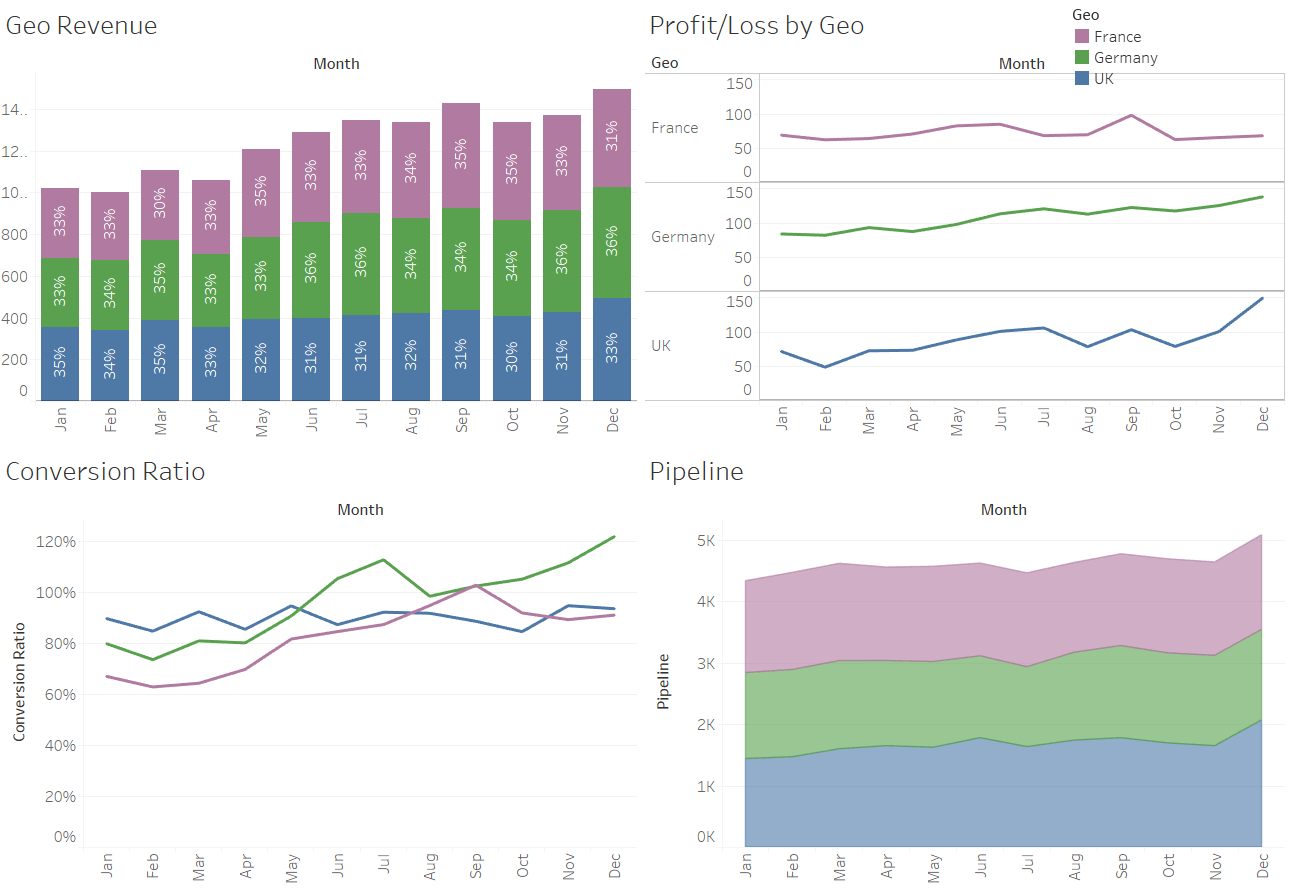 편집자 주: Sam은 InterWorks에서 실적 분석 보고를 포함한 재무 기능을 작성한 경험이 있습니다. 이 게시물은 InterWorks에 게시된 재무 부서를 위한 Tableau 시리즈에 포함된 그의 블로그에 근거한 것입니다.
편집자 주: Sam은 InterWorks에서 실적 분석 보고를 포함한 재무 기능을 작성한 경험이 있습니다. 이 게시물은 InterWorks에 게시된 재무 부서를 위한 Tableau 시리즈에 포함된 그의 블로그에 근거한 것입니다.
재무팀에서 가장 중요한 것은 무엇인지 묻는다면 대부분의 사람들은 인력이라고 대답할 것입니다. 적합한 역할에 적합한 기술을 보유한 인력이 이미 있다면 답은 무엇이 되겠습니까? 저는 시간이라고 하겠습니다.
저는 업무를 처리할 시간이 늘 부족하며, 많은 재무팀들도 저와 동일한 문제로 고민하고 있다고 생각합니다. 제 경험으로 보면, 재무 부서는 빡빡한 기한 내에 보고서를 작성하느라 다른 것에 눈 돌릴 여유도 없이 인내심을 가지고 일을 합니다. 하지만 이러한 금욕과 인내가 시간 사용을 최적화하고 엄격한 시간 제한 아래에서의 압박감을 완화시킨다고 말할 수 있을까요? 이 질문에 대해 좀 더 논의하고, 저와 저의 팀 그리고 회사에 큰 가치를 창출한 리소스에 대해 조명해 보고자 합니다.
Excel의 안전성과 한계
재무팀에서 작성하는 보고서의 많은 부분은 Excel로 만들어집니다. Excel은 일반적으로 사용되는 큰 위험이 없는 안전한 선택입니다. 지금까지, Excel은 쉽게 여러 수식으로 조정될 수 있는 함수를 제공해 왔습니다.
수없이 많은 통합 문서를 Excel에서 만들어 왔지만, 이러한 문서들은 실시간 데이터의 집계가 아닌 단지 데이터의 스냅샷이기 때문에 오랫동안 방치되고 있습니다.
Excel의 가장 큰 한계는, 회계 시스템에 새로운 거래 또는 수정 사항이 입력되는 순간 Excel의 보고서가 더이상 최신의 정보를 포함하지 않는다는 것과, 그에 따라 이러한 보고서를 계속해서 반복적으로 작성해야 한다는 것입니다. Excel을 잘 모를 수도 있는 최종 사용자에게 여러 시트로 된 통합 문서를 설명하기도 전에 귀중한 시간이 낭비됩니다.
수식을 점검하고, 보고서의 정확성도 검토해야 하며, 추가된 데이터나 변경 사항을 경영진이 원하는 보고서 형식으로 처리해야 합니다. 저는 시간적인 이유로 종종 이러한 작업을 단번에 수행합니다. 보고 및 분석은 제가 담당하는 업무의 일부에 지나지 않습니다.
합계, LOOKUPS, IF 문을 중첩시키고, 여러 시트의 데이터를 결합하는 20줄이나 되는 무슨 예술 작품 같아 보이는 복잡한 수식을 작성하는 데 자부심을 느끼기도 합니다.
하지만, 수식이 더 길어지고 여러 원본의 데이터가 사용되면 정확도를 제어하고 유지 관리하는 것이 어려워집니다. 이상적인 세계에서라면, 원본 데이터 형식은 변경되지 않으므로 최신 데이터를 가져오기만 하면 되겠지만 현실 세계에서 이런 경우는 거의 없습니다.
Excel은 결국 한계에 도달하여 작동 중단 즉 크래시가 일어나고 맙니다. 작업 내용은 유실되고, 모든 것을 복구하느라 더 많은 시간이 걸립니다. 다행히도, Tableau를 사용하면 이런 문제가 완전히 해소된다는 희소식이 있습니다.
Tableau를 사용하여 자동화 및 시간 절약 달성
Tableau는 재무 및 운영팀에게 시간을 돌려줍니다. 제가 경험한 바입니다. 상호 작용과 이해를 높이기 위해 보고서를 같이 작성하고 협업함에 따라 그 보고서를 사용하는 사람들의 시간도 절약됩니다.
저의 업무는 회계이며 코딩을 하거나 스크립트를 작성할 줄 모릅니다. 제가 Tableau를 사용하여 보고나 분석을 수행하는 데는 시간이 좀 걸렸습니다. 제가 Tableau를 사용하기로 한 결단에 만족할까요? 네, 좀 더 일찍 했어야 했다고 생각합니다. 오해는 하지 마십시오. 여전히 일상에서 Excel을 다른 용도로 사용하고 있습니다. 하지만 이제 Tableau가 저의 최상의 솔루션입니다.
Tableau가 시간을 절약하는 방법
현재 저의 일과는 10시간의 업무량을 8시간 안에 수행하도록 짜여 있습니다. Tableau를 사용하지 않았다면, 20시간의 업무량을 8시간 안에 수행해야 했을 것입니다. 저뿐만 아니라 여러분에게도 도움이 될 수 있는 Tableau의 주요 기능 중 일부를 소개하고자 합니다.
라이브 데이터 연결
아마도 바로 이런 질문이 생기실 것입니다. 내가 어떻게 회사 데이터에 라이브로 연결할 수 있을까? Tableau의 핵심 기능은 데이터 원본 연결인데, 코딩이 필요하지 않습니다. 아래 그림과 같이 적절한 사용 권한이 있으면 대부분의 데이터베이스에 연결할 수 있습니다. CRM에 라이브로 연결하면, Tableau 보고서는 실시간 또는 일정에 따라 업데이트됩니다. 꼭 Excel 스프레드시트를 사용해야 하는 상황이라면 Excel 스프레드시트에 연결할 수도 있습니다. 아래 그림은 Tableau를 시작할 때 표시되는 첫 화면입니다.
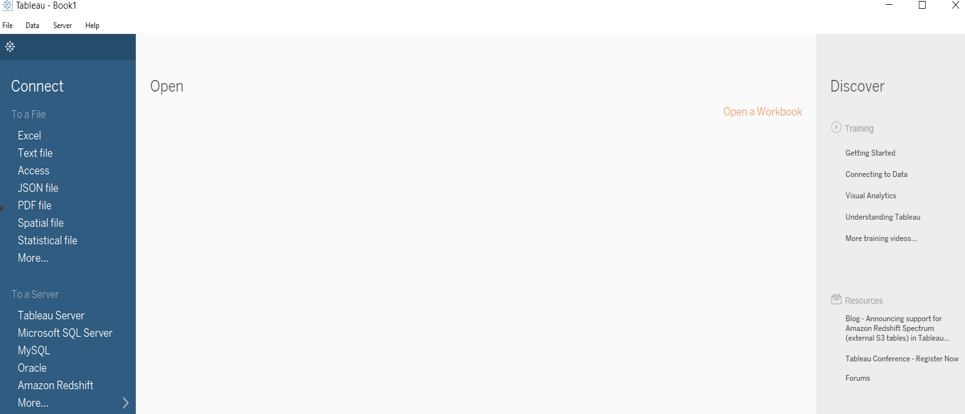 위: Tableau의 첫 화면에는 데이터 원본 연결 선택 사항이 표시됩니다.
위: Tableau의 첫 화면에는 데이터 원본 연결 선택 사항이 표시됩니다.
자동화
매달 얼마나 많은 보고서를 Excel에서 수동으로 작성하십니까? 보고서의 개수는 중요하지 않더라도, 데이터 준비, 수식 작성, 데이터 확인 및 운영에 투자되는 시간은 중요합니다.
Tableau는 모든 데이터 업데이트를 수행하므로 상당한 시간이 절약됩니다. 저희 팀은 실적과 규정 준수 보고라는 두 범주로 나뉘는 여러 대시보드를 게시했습니다. 데이터로부터 얻는 인사이트를 기반으로 결정을 내리므로, 의사 결정권자의 손에 최신 데이터를 제공하기 원합니다.
보고에 필요한 것이 무엇이든지, Tableau에서 작성 및 게시된 대시보드는 셀프 서비스 분석을 지원합니다. 대상 사용자와 가장 관련된 분석의 측면만 분리하는 데, 자동화된 데이터 새로 고침 또는 필터링에 대한 최소한의 유지 관리만 필요합니다.
예를 들어, Excel 통합 문서로 다음 작업을 수행할 수 있을까요?
- 매시간 자동 업데이트
- 사용자가 24시간 브라우저로 보고서에 액세스할 수 있도록 지원
- 개인별 데이터 필터링
- 사용자가 매일 자동으로 수신하도록 구독 제공
- 사용자 자격 증명에 따라 각각 다른 편집, 상호 작용 및 다운로드 권한 부여
유니온, 조인 및 통합
데이터 원본에 연결하면, 조인될 수 있는 데이터베이스의 모든 시트나 테이블이 표시됩니다. Excel에서는 VLOOKUPS, SUMIFS 또는 다른 수식으로부터의 시트 간 링크를 고려해야 할 것입니다.
유니온 또는 조인의 프레임워크를 한 번 해석하고 나면, Tableau는 앞으로 사용할 때마다 그 선택 사항을 기억합니다. 행이나 열이 추가되어도 조회 및 감사 수식을 업데이트할 필요가 없습니다.
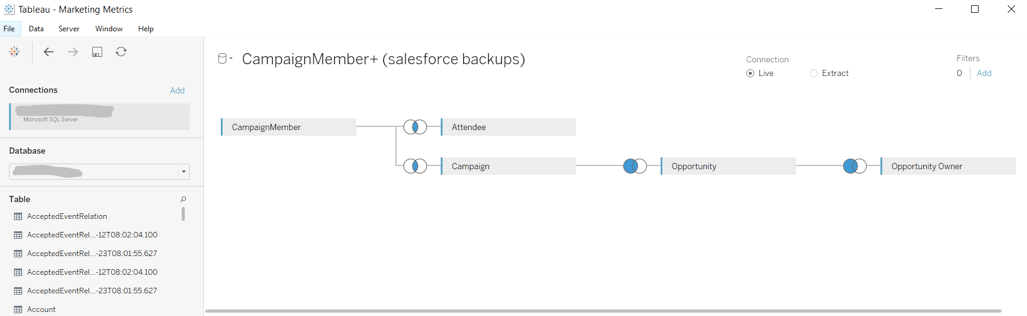 이 뷰는 간단한 끌어 놓기 기능으로 조인된 Salesforce의 여러 테이블을 반영합니다.
이 뷰는 간단한 끌어 놓기 기능으로 조인된 Salesforce의 여러 테이블을 반영합니다.
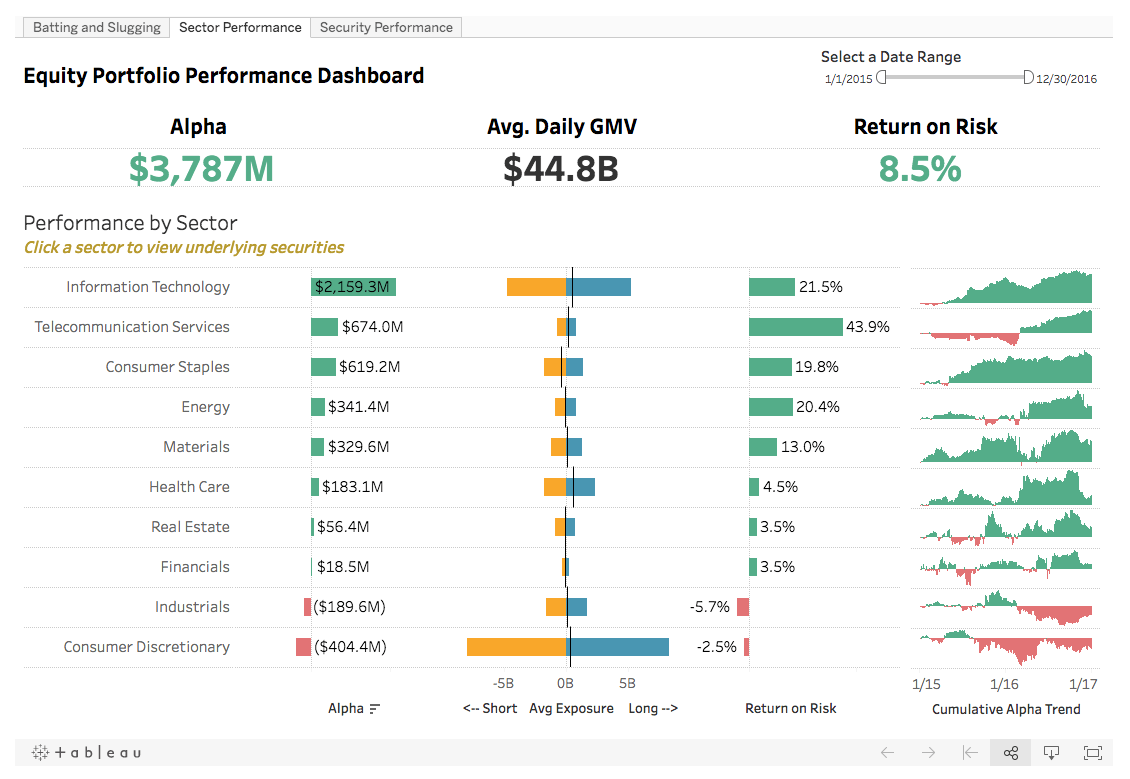
이 대시보드를 통해 팀은 부문별 지분 실적을 보고 기본 증권에 대한 세부 정보를 얻을 수 있습니다.
위에서 강조한 세 가지 기능을 통해 재무 데이터를 작업하는 방식을 바꾸게 되었지만, 저는 아직도 Tableau가 할 수 있는 기능의 극히 일부분만 사용하고 있을 뿐입니다. Tableau 플랫폼에 더 깊이 파고들수록 더 많은 가치를 발견합니다. Tableau의 시각적 분석이 재무팀에 가치를 창출하고 시간을 돌려주는 방식에 대한 자세한 내용은 여기에서 확인하실 수 있습니다.
잘 모르는 영역일 수 있지만, 시작하기에 얼마나 쉬운지 곧 아시게 될 것입니다.
관련 스토리
Subscribe to our blog
받은 편지함에서 최신 Tableau 업데이트를 받으십시오.








